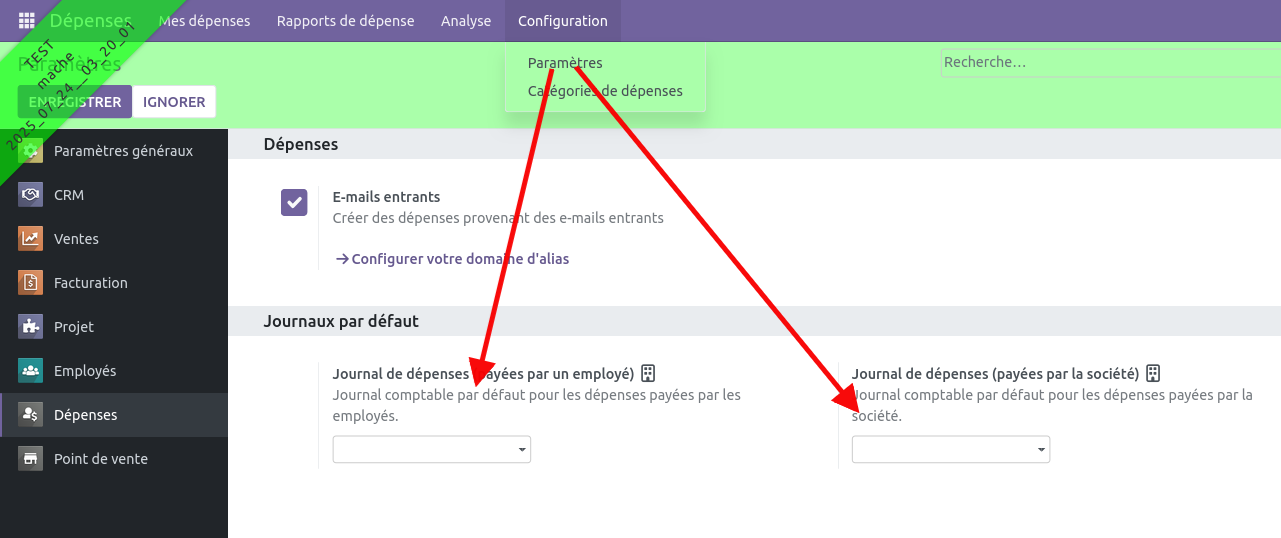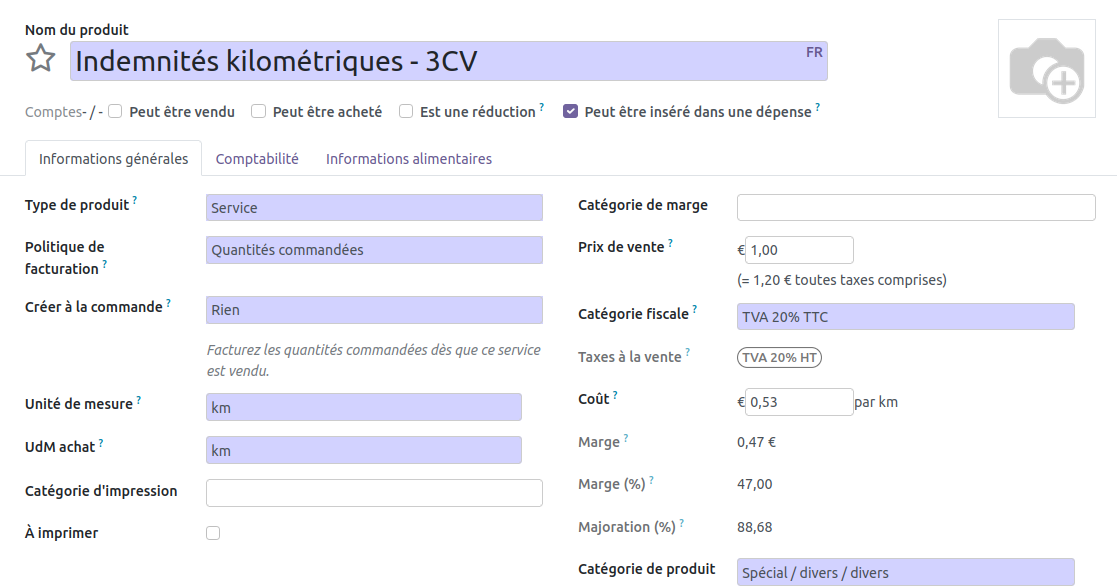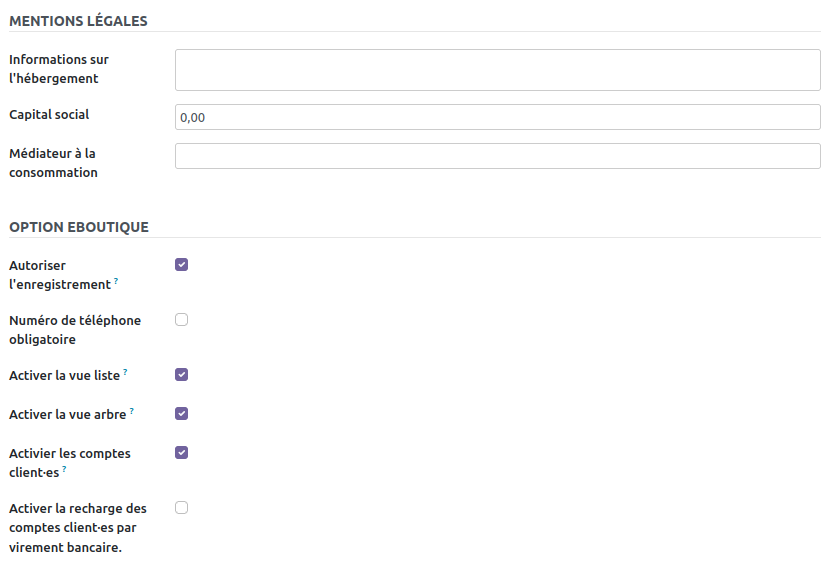Création d'une nouvelle activité
Création de la structure
- Aller dans "paramètre > Utilisateurs & Sociétés > Sociétés"
- cliquer sur le bouton "Nouveau"
- Les champs importants sont :
- Le nom de la société, qui sera utilisé ensuite dans tout Odoo, sur les rapports, etc. Il s'agit du nom commerciale.
- Le code sert à rechercher rapidement les société, et correspond à l'analytique comptable qui sera utilisé lors des exports.
- Le champs Type fiscal est important et ne peux pas être changé par la suite.
- "activité intégrée". Si la structure est hébergé par une CAE. Dans ce cas, vous devez choisir dans le champs Société mère, une structure de type CAE.
- "activité associée". Si la structure a sa propre structure juridique. Vous devez choisir dans le champs "Société mère", la valeur "Groupe".
- "Groupe" et "CAE" : ne pas en créer de nouveaux. Il n'y en a qu'un par instance. cela permet de consolider les données.
- Certains champs déclenchent des fonctionnalités différenciées, bien penser à les paramétrer au démarrage. C'est le cas notamment des champs :
- Pays : Le fait de renseigner la valeur "France" va activer les fonctionnalités de certification du point de vente.
- Devise : Il est important de renseigner "Euro" pour que la comptabilité soit correcte.
- Pour les autres champs :
- Tous les autres champs (adresse, Téléphone, site web, logo, n° TVA, etc...) seront utilisés notamment dans les rapports PDF (devis, facture, bon de livraison).
Sélectionner au préalable le type fiscal et la société mère. Pour les activités intégrées, certains champs se rempliront automatiquement à partir des données renseignées au niveau de la CAE.
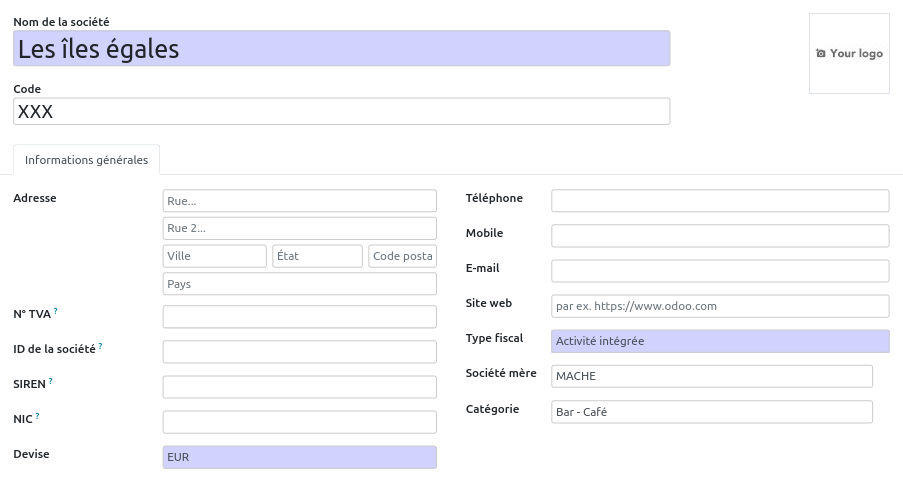
Autres paramétrages
- Permettre à l'activité de configurer des articles sans TVA uniquement si ce sont des consignes sans TVA : aller dans Facturation > Configuration > Règles de catégories fiscales, et écrire ceci :

Si l'activité en question n'a pas de gestion de consigne, n'écrire que la 2nde ligne.
Création du ou des comptes utilisateurs associés
Vous avez deux logiques pour donner à vos usagers un accès à odoo : des comptes nominatifs (que vous transmettrez à chaque personne) et des comptes génériques commun à tous les membres d'une équipe.
Compte nominatif :
- Avantage :
- quand une action est réalisée sur un élément dans odoo, on sait précisément qui l'a fait.
- on peut affecter des choses personnelles à ces utilisateurs : des tâches, des clients, des projets.
- quand un utilisateur quitte la coopérative, il est simple de révoquer son accès en désactivant son compte.
- Inconvénient :
- d'avantage de maintenance : il faut créer chaque compte un par un pour chaque nouveau salarié.
- Inadapté pour des activités qui embauche régulièrement des "extra".
Exemple :
comptes génériques
-
- Avantages :
- beaucoup moins de maintenance. Vous communiquez un unique login et mot de passe qui sera ensuite transmis à chaque nouvel arrivant.
- Requis pour les activités qui ont un point de vente. (les logins génériques sont utilisés en caisse, car c'est très pénibles pour les caissiers de s'authentifier / se déconnecter à chaque usage).
- Inconvénients :
- Avantages :
Exemple :
- Aller dans "paramètre > Utilisateurs & Sociétés > Utilisateurs"
- cliquer sur le bouton "Nouveau"
- Renseigner d'abord les noms, prénoms, identifiant et adresse mail
- Dans l'onglet Droits d'accès, renseigner :
- dans "Société par défaut", la société dans laquel l'usager s'identifiera au démarrage.
- dans "Sociétés autorisées", la ou les activités auxquelles l'usager à droit.
Si vous saisissez dans sociétés autorisées, une société "parent" (groupe ou CAE), alors l'utilisateur aura accès à toutes les sociétés "enfants".
paramétrage des accrédidations
Dans l'onglet "Rôle", vous devez affecter au moins un rôle correspondant au profil de votre utilisateur. Chaque rôle va donner des droits d'accès à certaines fonctionnalités, certains modules de Odoo.
il est important de ne pas donner trop de droits à un usager pour éviter qu'il ait accès à des modules, boutons, champs qui lui sont inutiles.
La liste des rôles est paramétrée par le pôle informatique de GRAP.
| Nom du rôle |
Description |
| Comptable |
Réservé aux comptables de l'équipe structure. Permet de créer et de paramétrer :
|
| Administration 1er niveau |
Réservé aux membres de l'équipe structure. Permet de créer et de paramétrer :
|
|
|
Permet de réaliser des ventes, depuis le devis, jusqu'à la facturation. |
| Vendeur via caisse (B2C) |
Permet d'utiliser le point de vente, d'ouvrir et de fermer une caisse. |
| Acheteur |
Permet de passer des bons d'achats aux fournisseurs et de saisir des inventaires. |
| Transformateur |
Permet de saisir des fiches recettes, d'éditer des ordres de production, et de saisir des inventaires. |
| Gestion de projet | Permet d'afficher et utiliser le module "Projet" |
| Vendeur eboutique | Permet d'afficher les menus de gestion d'un site de précommande (ajout de champs dans la fiche produit, gestion des lieux et moments de récupération, personnalisation de la page d'accueil du site web, ...) |
| Est une eboutique | La eboutique a un compte utilisateur dédié : il doit avoir ce rôle |
| Notes de frais : accès au menu | tout est dit dans le titre ! |
Adaptation du plan comptable
Cette action est à réaliser pour la CAE, et pour toute nouvelle activité associée.
- Aller dans "Facturation > Plan comptable".
- Vérifier que les comptes correspondent bien à ce que vous souhaitez.
TODO : mettre à jour avec modification écran.
- Si ce n'est pas le cas, modifiez les en cliquant sur configuration.
- Le code et le nom du compte seront présent dans l'export dans votre logiciel de gestion.
- Le type permet d'indiquer la fonction du compte à Odoo. Reprenez le paramétrage existant, et si vous avez des doutes, n'hésitez pas à nous contacter.
- La case à cocher Obsolete permet de désactiver un compte si vous ne souhaitez plus l'utiliser, mais que vous avez déjà des écritures dedans.
- les autres champs sont des paramétrages avancées qui seront utile le jour où la comptabilité sera faite intégralement dans odoo. Vous pouvez les ignorer pour le moment.
TODO : mettre à jour l'écran avec la partie simulation d'export EBP.
Paramétrage fiscal
A rédiger.
Paramétrage de l'article d'Acompte mutualisé
Au 26/06/2025, on a fait le choix d'un article d'acompte mutualisé pour gérer les acomptes. C'est le comportement natif d'Odoo. Pour qu'il fonctionne bien, il faut aller dans chaque société pour paramétrer les comptes comptables adaptés à chaque société.
Se rendre donc sur l'article Acompte pour TVA 10% et dans l'onglet Comptabilité, changer les comptes
Création des positions fiscales
- B2B : pour les sociétés configurées sur un prix TTC et qui ont des clients pros à qui afficher le prix en HT
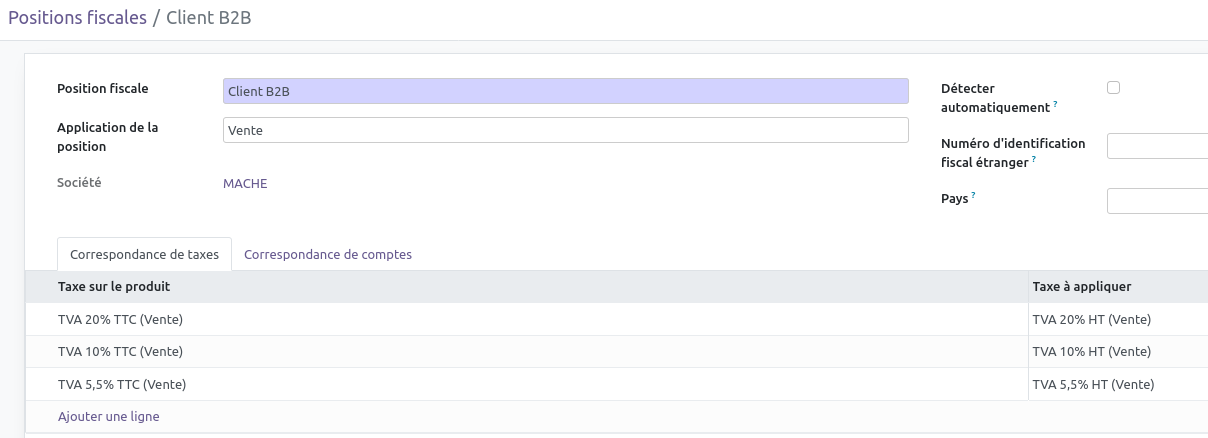
- B2C : pour les sociétés qui vendent principalement à des pros et qui exceptionnellement vont vendre à des particuliers (prix à afficher en TTC)
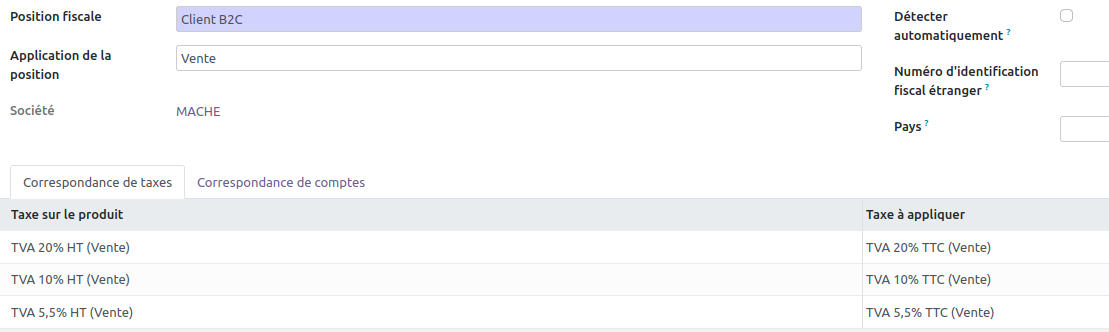
- Autre ?
A faire sur chaque société
Paramétrage des méthodes de paiement
Créer un nouveau compte comptable.
-
- Se positionner au préalable dans la CAE (ou l'activité associée).
- Aller dans "Facturation > Configuration > Plan Comptable"
- Saisissez le code et le nom du compte.
- Dans "type", bien renseigner "Banque et espèces".
Créer un journal et sa séquence
- Se positionner au préalable dans la CAE s'il s'agit d'un journal à utiliser pour plusieurs activités. S'il s'agit d'un journal à n'utiliser que pour une activité intégrée, se positionner dans cette activité.
- Aller dans "Facturation > configuration > Journaux"
- Saisissez le "Nom du journal", son code (deux fois : une fois dans "Code" et et une fois dans "Code d'export")
- Dans "Compte bancaire", appelez le compte comptable que vous venez de créer.
- Commencez à saisir dans le champ "Séquence des pièces comptables", le texte "Séquence MKO" puis cliquer sur Créer".
Créer un mode de paiement en caisse
pour les journaux de paiements qui sont utilisables en caisse, il faut aller créer des "modes de paiements" associés. (pour chaque activité intégrées et associées).
- Aller dans "Point de Vente > Configuration > Mode de paiement"
- Créer un nouveau mode de paiement et renseigner le nom. (c'est ce terme qui sera visible sur l'interface de caisse)
- Pour les journaux hors espèce, il faut renseigner de nouveau le compte comptable, si celui-ci n'est pas présent.
- Enfin, on peut optionnellement ajouter une image qui sera affichée en caisse.
Créer une caisse (point de vente)
- Aller dans "Point de vente > Tableau de bord" et cliquer sur "Nouveau".
- Saisir au moins
- un nom,
- le compte 411 utilisé si le client est anonyme,
- les journaux de vente pour les tickets et les factures,
- et enfin les méthodes de paiements.
(les autres champs sont facultatifs)
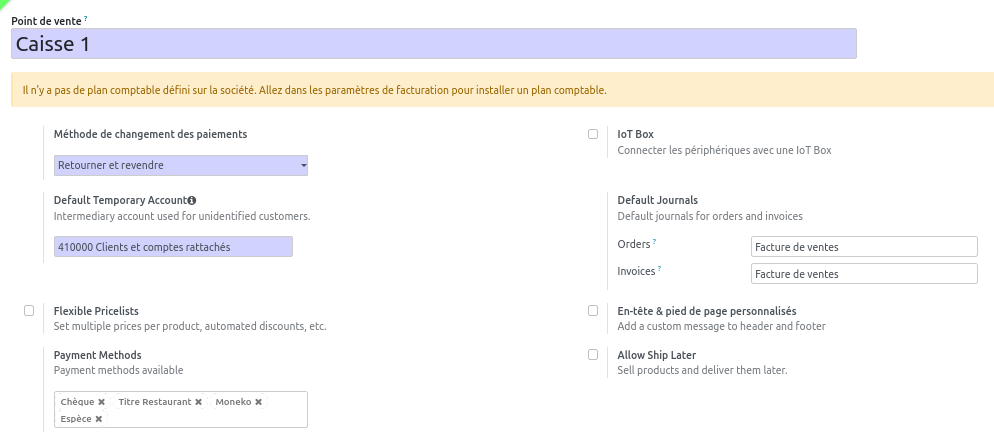
Motifs de mouvement d'argent
Dans Point de vente > Configuration > Motifs de mouvement d'argent, configurer les motifs :
Entrée d'argent |
Retrait d'argent |
|
Sur tous les moyens de paiement :
Espèces seules :
|
Sur tous les moyens de paiement :
Espèces seules :
|
L'écran de configuration se présente comme suit :
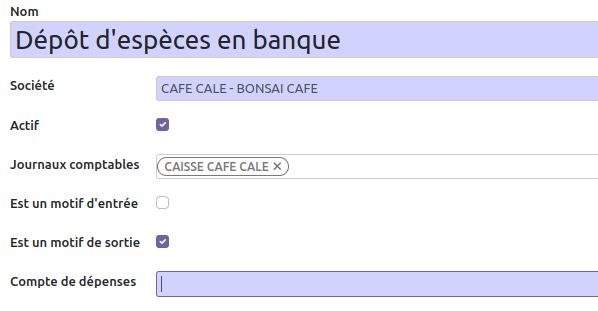
Gestion de stock
Configuration pour les utilisations internes :
Être connecté.e en tant qu'admin, et créer un nouveau type d'opération dans le menu "Inventaire" > Configuration > Types d'opération.
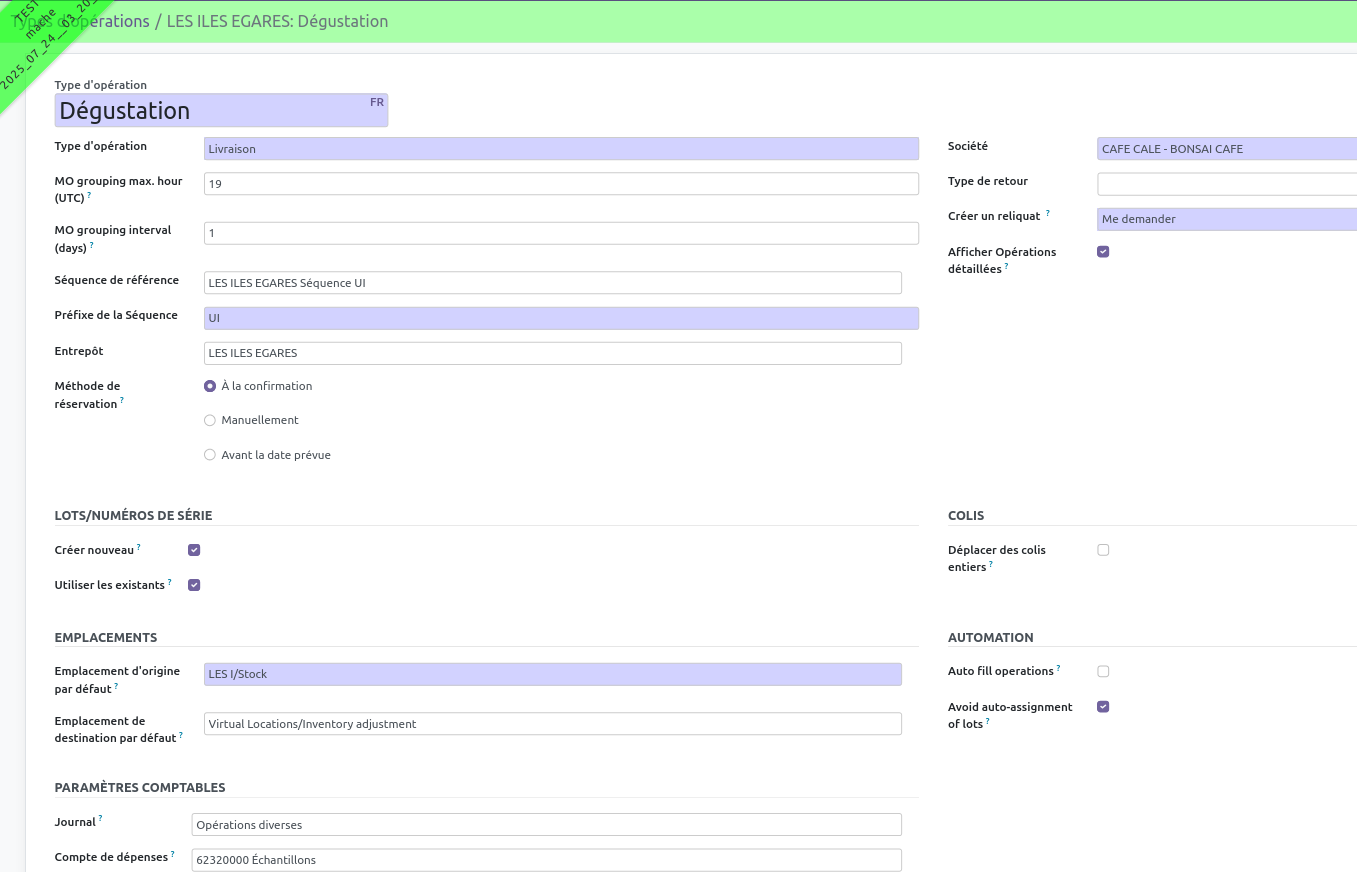
Parmi les types d'opérations que l'on peut créer pour les actis il y a notamment les opérations suivantes :
| Utilisation interne | Journal | Compte de dépenses |
| Entretien | Opérations diverses | 6063 |
| Dégustation | Opérations diverses | 6232 |
| Pertes journalières | ||
| Sortie épicerie vers bar (ou restau) | Opérations diverses | 601 |
| Cadeau clientèle | Opérations diverses | 6234 |
| Création de paniers |
Opérations diverses |
6071 |
Une fois créées, on les retrouve ici :
Configuration initiale pour la gestion des notes de frais
Accès au menu
Sur le rôle "comptable", on a ajouté la possibilité d'administrer et d'approuver les notes de frais.
Sur les utilisateur.ices autres, il faudra ajouter le rôle "notes de frais utilisateur.ice".
Employé.e.s
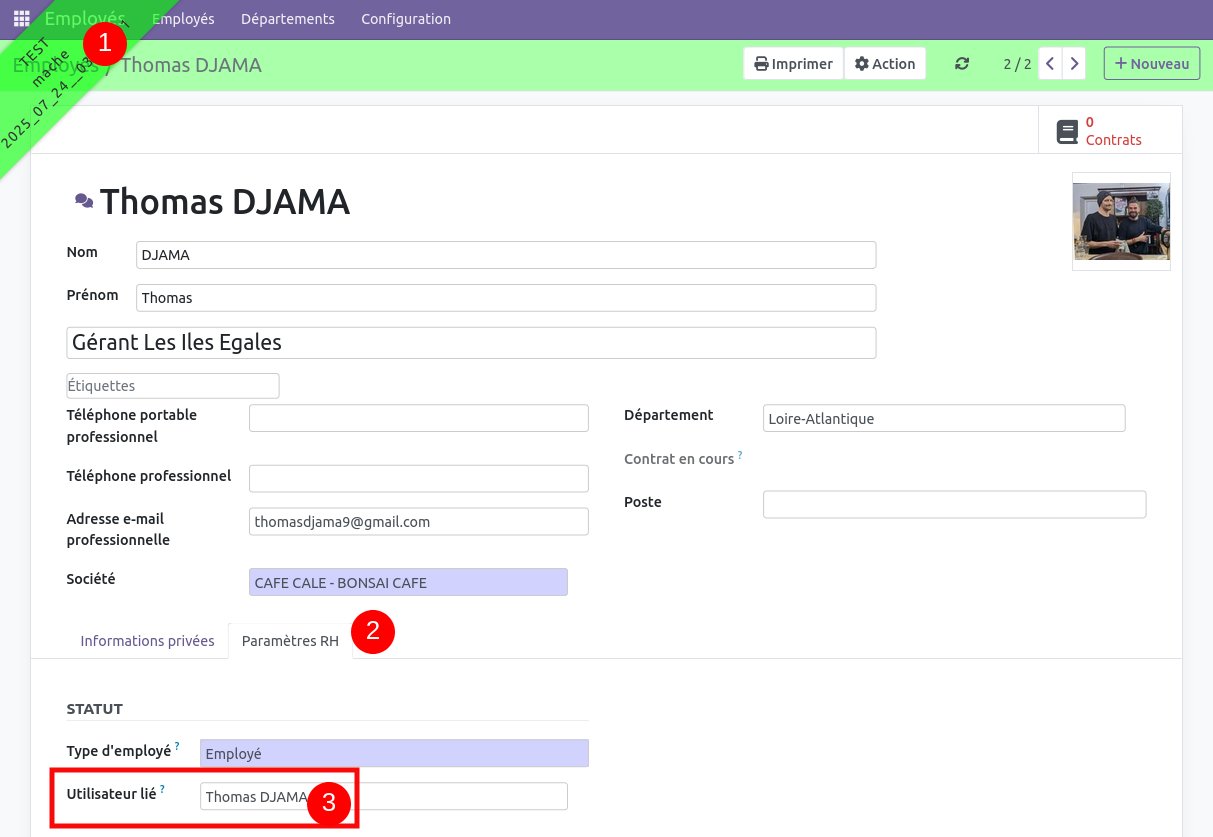
NB : pour créer la fiche "employé" d'une personne, il faut être connecté.e sur sa société de rattachement.
Saisir les comptes entrant et sortant en suspens sur la société
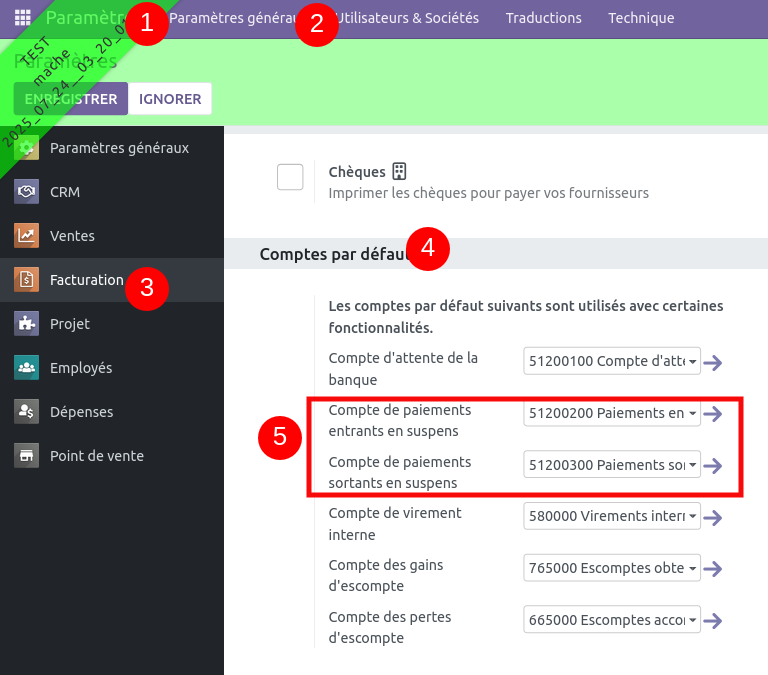
Journaux de dépense
Catégories de dépenses
Configurer sur chaque société les catégories de dépenses dans  > configuration > Catégories de dépenses :
> configuration > Catégories de dépenses :
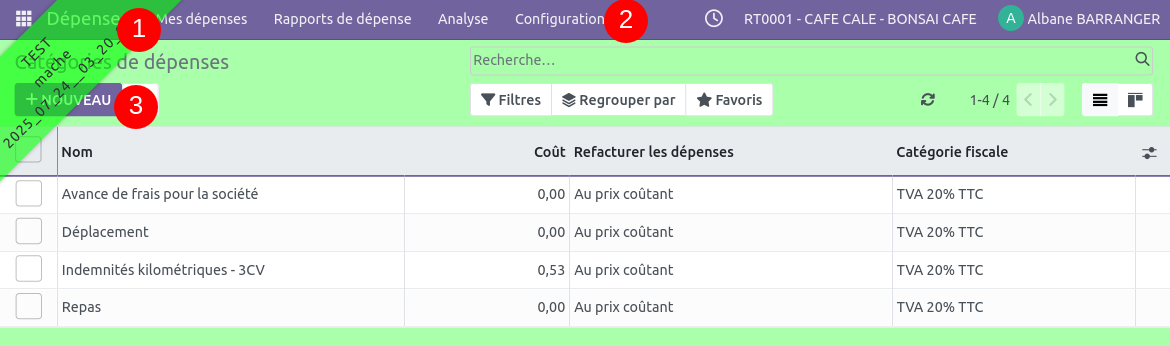
Attention, chaque catégorie de dépense se matérialise par un article dans l'activité : il faut bien décocher "peut être acheté" et "peut être vendu", et ne laisser que "peut être inséré dans une dépense"
Configuration initiale sur la mise en place d'une eboutique
Aller dans Paramètres > Utilisateurs & Sociétés > Sociétés, sur la fiche société de l'activité concernée.
Dans l'onglet eboutique, compléter comme suit :
- la coche "a une eboutique"
- le nom de la eboutique
- la coche "gérer les points de retrait"
si non activée, on ne va pas au bout de la commande puisqu'on ne peut pas sélectionner
- le "prix minimum" = le franco (facultatif) pour que la commande puisse se faire
- la liste de prix qui sera utilisée sur toute la eboutique, peu importe si le ou la client.e a une autre liste de prix sur sa fiche (le prix se recalcule sur l'écran final avec la liste de prix du client.e)
- la coche "VTA included" (TTC) activée...ou pas (correspond au prix HT le cas échéant).
|
|
puis les éléments de mentions légales et les options :
- autoriser l'enregistrement : les client.e.s sont autonomes pour créer un compte
- numéro de téléphone obligatoire : à cocher si vous avez besoin de pouvoir appeler les client.e.s pour rappeler la livraison
- choix de la vue liste ET/OU arbre pour présenter le catalogue de produits en ligne
- coche d'activation de la possibilité de payer avec des comptes clients, associée à la coche pour recharger les comptes clients par virement bancaire : voir fiche dédiée pas encore écrite
|
|
et enfin le bas de page avec le rappel de la page d'accueil (à la main de l'utilisateur.ice) et du logo du menu eboutique.
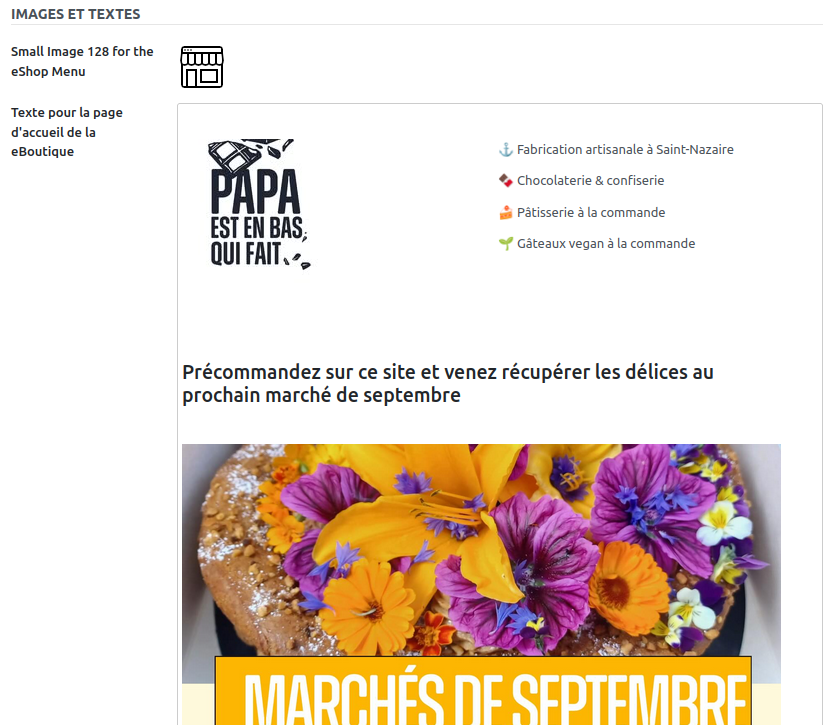
Eléments de personnalisation
Les conditions générales de vente :
Vous pouvez configurer les conditions générales de vente dans le menu Facturation > Configuration > Paramètre généraux de facturation.

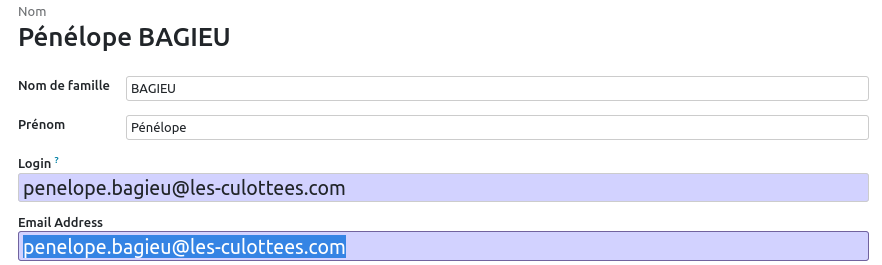
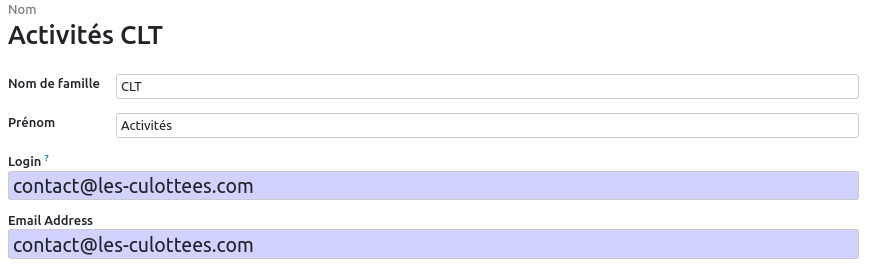
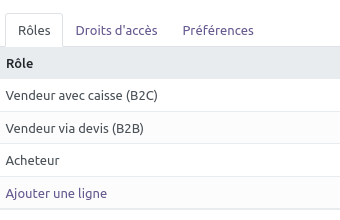

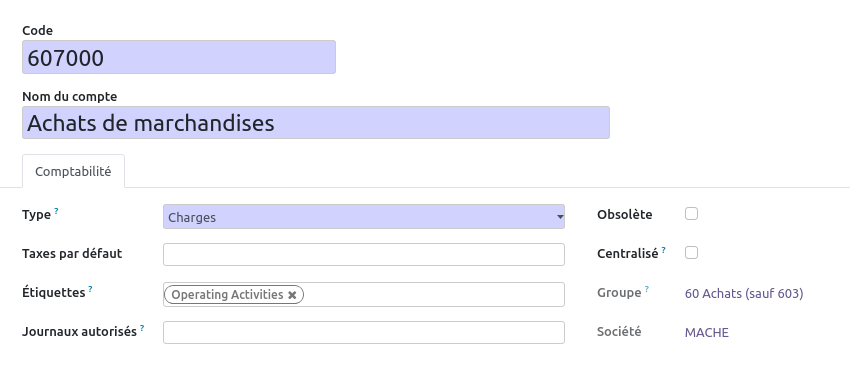


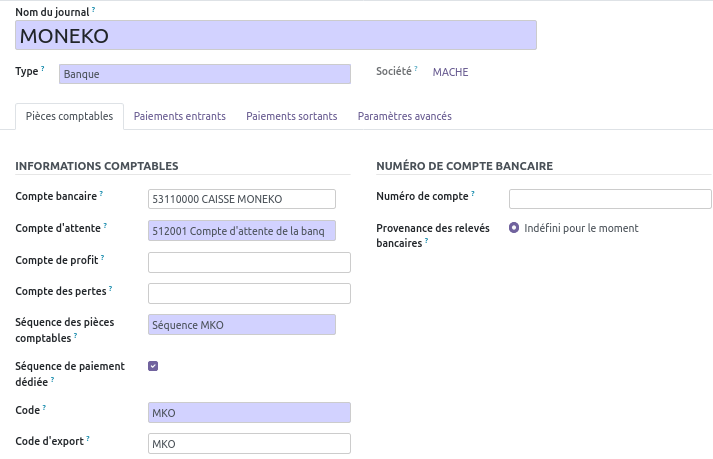
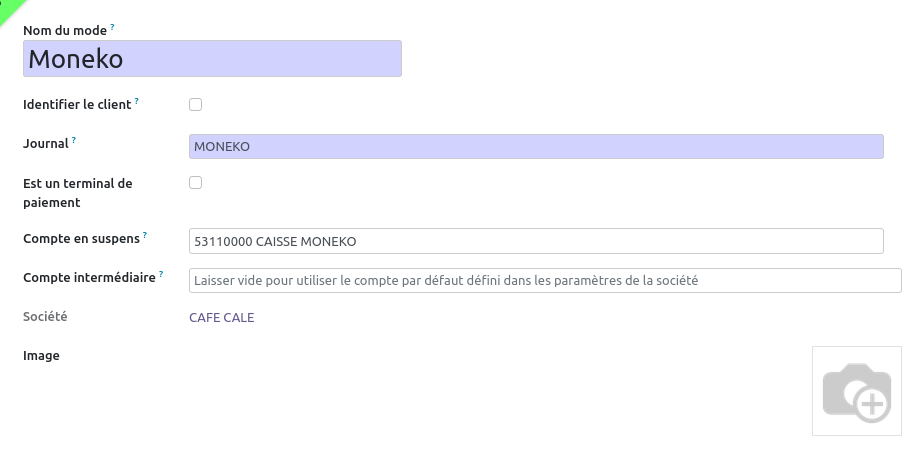
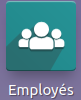 : il faut pour chaque employé.e indiquer ici le compte utilisateur associé (champs "utilisateur lié") afin que la personne puisse déclarer ses frais :
: il faut pour chaque employé.e indiquer ici le compte utilisateur associé (champs "utilisateur lié") afin que la personne puisse déclarer ses frais :